Cách cài đặt IIS với PowerShell trên Windows Server 2016/VPS
Nếu bạn chưa cài đặt GUI hoặc chỉ muốn sử dụng giao diện dòng lệnh PowerShell (CLI), hãy làm theo hướng dẫn cài đặt IIS với PowerShell trong bài viết dưới đây. Phương pháp này nhanh hơn rất nhiều so với việc duyệt qua tất cả các tùy chọn GUI.
IIS là gì?
IIS là viết tắt của từ Internet Information Services. IIS được đính kèm với các phiên bản của Windows. Microsoft Internet Information Services (các dịch vụ cung cấp thông tin Internet) là các dịch vụ dành cho máy chủ chạy trên nền Hệ điều hành Windows, nhằm cung cấp và phân tán các thông tin lên mạng. Nó bao gồm nhiều dịch vụ khác nhau như Web Server, FTP Server,… Nó có thể được sử dụng để xuất bản nội dung của các trang Web lên Internet/Intranet bằng việc sử dụng “Phương thức chuyển giao siêu văn bản“ – Hypertext Transport Protocol (HTTP).
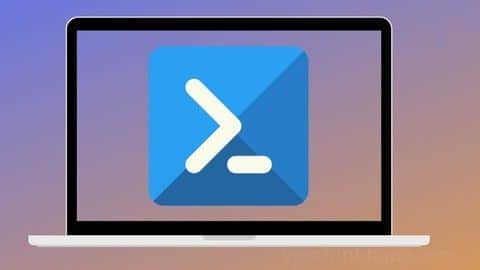
Như vậy, sau khi thiết kế xong các trang Web của mình, nếu bạn muốn đưa chúng lên mạng để mọi người có thể truy cập và xem chúng, thì bạn phải nhờ đến một Web Server. Ở đây là IIS. Nếu không thì trang Web của bạn chỉ có thể được xem trên chính máy của bạn. Hoặc thông qua việc chia sẻ tệp (file sharing) như các tệp bất kỳ trong mạng nội bộ mà thôi.
Cách cài đặt IIS với PowerShell trên Windows Server 2016/VPS
PowerShell là gì?
PowerShell là chương trình dòng lệnh đang dần từng bước trở thành mặc định trên Windows thay cho CMD đã lỗi thời. Tuy vậy, nó vẫn là một chương trình còn khá mới mẻ đối với người dùng máy tính. PowerShell sẽ hoạt động trên môi trường .NET và .NET Framework bao gồm những câu lệnh và ngôn ngữ mã hóa.
Cách cài đặt IIS với PowerShell
Mở PowerShell với đặc quyền quản trị và chạy lệnh Install-WindowsFeature cmdlet như hình dưới đây.
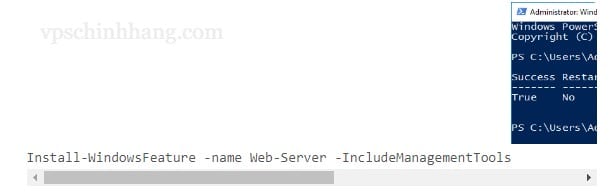
Ở đây bao gồm các công cụ quản lý để bạn có thể quản lý IIS trên máy chủ/VPS của mình. Vì chúng thường được cài đặt khi sử dụng GUI, làm cho lệnh PowerShell này tương đương với phương pháp GUI bên dưới. Nếu bạn không có kế hoạch quản lý IIS thông qua máy chủ này thì bạn có thể không muốn bao gồm tùy chọn này.
Sau khi cài đặt thành công, bạn sẽ được đưa quay trở lại lời nhắc tại PowerShell. Tại thời điểm này, IIS sẽ chạy trên cổng 80 theo mặc định. Với quy tắc tường lửa “World Wide Web Services (HTTP Traffic-In)” được bật tự động trong tường lửa Windows. Để kiểm tra, bạn mở trình duyệt web và duyệt đến máy chủ đã cài đặt IIS. Bạn sẽ thấy trang IIS mặc định.
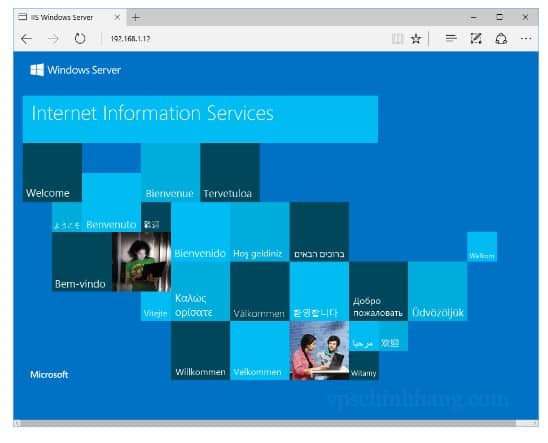
Nhiệm vụ của IIS là tiếp nhận yêu cầu của máy trạm và đáp ứng lại yêu cầu đó bằng cách gửi về máy trạm những thông tin mà máy trạm yêu cầu. Do đó việc cài đặt IIS là cần thiết để vận hành kế hoạchtrên website của bạn. Để sử dụng dịch vụ VPS lưu trữ website, truy cập vpschinhhang.com để đăng ký sử dụng ngay hôm nay. Chúc các bạn thành công!










